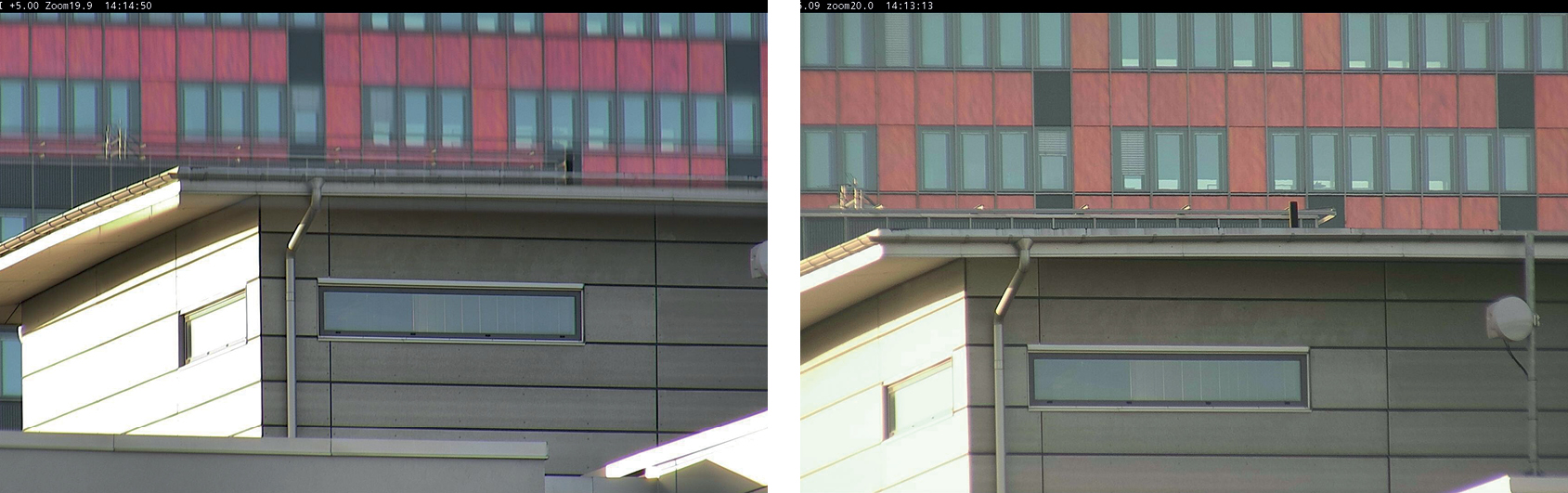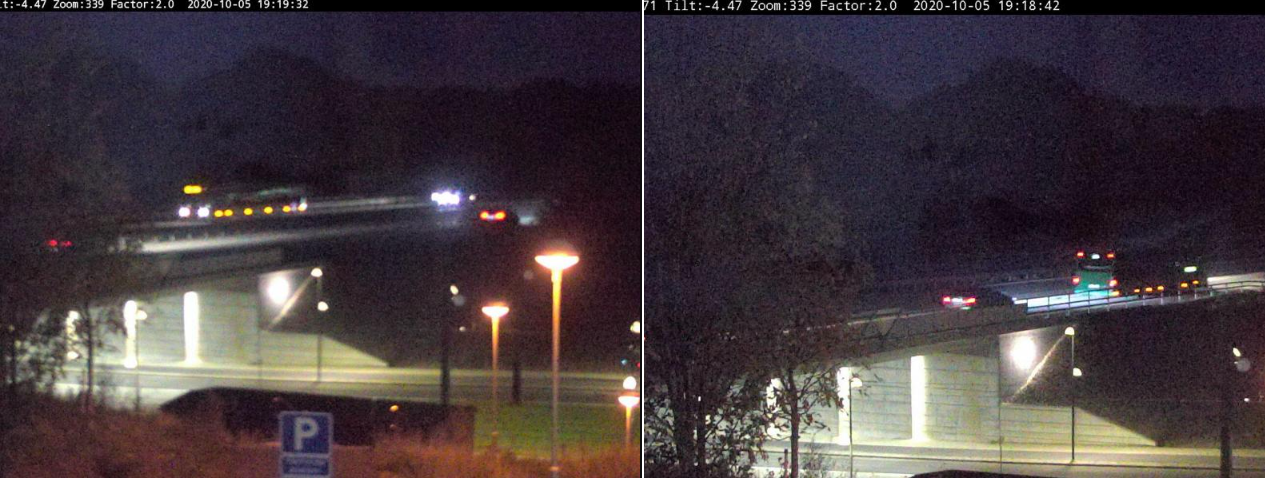Problemi di messa a fuoco?
Questo è il posto giusto per risolverli! Questa guida aiuta nella risoluzione dei problemi di messa a fuoco.
Cupola e vetro frontale
I dispositivi Axis sono pensati per eseguire la messa a fuoco attraverso la cupola o il vetro frontale. Possono verificarsi problemi di messa a fuoco se viene rimossa la cupola, se se ne usa una diversa da quella in dotazione o si aggiunge uno strato trasparente aggiuntivo di fronte alla telecamera.
Cupola o vetro anteriore sporchi o graffiati
Problema
Una cupola o un vetro frontale sporchi o graffiati degradano la qualità di immagine e rendono più difficile la messa a fuoco della telecamera. Ciò incide particolarmente sulla funzione di messa a fuoco automatica. Per quanto riguarda le telecamere PTZ, consigliamo di eseguire panoramica, inclinazione e zoom per verificare che la cupola sia totalmente pulita e senza graffi.

Possibile soluzione
Se la cupola o il vetro frontale sono molto sporchi, impiegare un sapone o un detergente delicato e senza solvente insieme ad acqua tiepida per pulirla. Strofinare accuratamente con un panno morbido e asciutto. Fare attenzione a non graffiare o danneggiare la superficie.
- Non eseguire la pulizia di una cupola o di un vetro anteriore che sembra pulito allo sguardo.
- Non lucidare mai la superficie.
- La pulizia eccessiva può danneggiare la superficie.
- Non utilizzare mai detergenti aggressivi, ad esempio benzina, benzene o acetone.
- Evitare di eseguire la pulizia sotto la luce diretta del sole o a temperature molto elevate.
Effetto doppia immagine
Certe telecamere a cupola possono essere soggette a distorsioni ottiche vicino all'orizzonte.
Esempio
Immagini di una cupola convenzionale (sinistra) con l'effetto doppia immagine, e sharpdome (destra) con inclinazione di 5°, zoom 20x.
Problema
Effetto doppia immagine nell'immagine.
Possibile soluzione
Spostare il dispositivo più in alto.
Diminuire l'angolo di inclinazione, preferibilmente spostando la telecamera.
Se serve un ampio angolo di inclinazione, consigliamo di eseguire lo zoom out poiché l'effetto è più evidente quando l'immagine è soggetta allo zoom in.
Prossimità dell'oggetto
È possibile che i dispositivi abbiano problemi a mettere a fuoco oggetti troppo vicini.
Limite di messa a fuoco vicina per la messa a fuoco automatica
La funzione limite di messa a fuoco vicina è a disposizione per telecamere PTZ e telecamere dotate di messa a fuoco remota. Il limite di messa a fuoco vicina evita che la telecamera metta a fuoco automaticamente oggetti vicini al dispositivo. Il dispositivo, invece, si concentra su oggetti nelle aree di interesse. Incrementare il limite di messa a fuoco vicina (abbreviando l'intervallo di messa a fuoco), consente di velocizzare la messa a fuoco. Consigliamo di testare i problemi di messa a fuoco con il valore più basso possibile per il limite di messa a fuoco vicina. Il valore del limite di messa a fuoco vicina è generalmente impostato su 3 metri per impostazione predefinita. Ogni obiettivo è dotato di una distanza minima permessa per gli oggetti, tipicamente intorno ai 50 cm(20 in) per obiettivi grandangolari ma talvolta 3 metri o più per i teleobiettivi.
Problema
Gli oggetti vicini al dispositivo non sono messi a fuoco.
Possibile soluzione
Abbassare il valore del limite di messa a fuoco vicina nell'interfaccia Web del dispositivo.
Condizioni di illuminazione
È possibile che le condizioni di illuminazione nella scena incidano sulla capacità di messa a fuoco del dispositivo. Ciò riguarda principalmente le telecamere PTZ.
Scena con condizioni di luce solare intensa
Quando si testa il comportamento di messa a fuoco automatica, consigliamo di cominciare con una scena con tanta luce naturale e contrasti nitidi, in pratica una scena molto illuminata. La funzione di messa a fuoco automatica si basa sulla quantità di luce e sul rilevamento del contrasto. Il comportamento della messa a fuoco può anche variare a seconda del tipo di ottica usato nel dispositivo.
Esempio
Una scena con condizioni di luce solare intensa.
Scena con condizioni di illuminazione mista
Problema
Le scene più difficili per le telecamere sono quelle con condizioni di luce mista senza sorgenti luminose dominanti. Tali scene rendono difficile per l'algoritmo di messa a fuoco trovare un punto di messa a fuoco adeguato per fornire una buona immagine.
Esempio
Una scena con condizioni di illuminazione mista.
Soluzioni possibili
Alcuni dispositivi supportano una curva di traccia della messa a fuoco regolabile o una funzione automatica all'interno del blocco telecamera per mettere a fuoco la sorgente luminosa più forte disponibile nella scena, luce IR o luce normale. Si può impostare questo valore in modo manuale:
Prima, andare a Video > Image (Immagine) > Day-night mode (Modalità diurna/notturna) e disattivare il filtro IR, altrimenti la curva della traccia di messa a fuoco non funzionerà.
Vai su System (Sistema) > Plain config (Configurazione normale).
In configurazione normale, cercare curva della traccia di messa a fuoco e scegliere tra le seguenti opzioni:
Normal (Normale) (per luce visibile)
850nm (per luce IR)
950nm (per luce IR)
Scena di sorveglianza del traffico
Problema
Scene di sorveglianza del traffico con molte sorgenti luminose in combinazione con veicoli in movimento rendono difficile la corretta messa a fuoco della telecamera. La telecamera tenta di individuare nell'immagine contrasti nitidi su cui eseguire la messa a fuoco, ma incontra difficoltà perché l'illuminazione nella scena cambia in modo costante. Tale comportamento è conosciuto come "ricerca messa a fuoco".
Esempio
Una scena di sorveglianza del traffico con molte sorgenti luminose, il che risulta nella ricerca messa a fuoco.
Possibile soluzione
Nell'interfaccia Web del dispositivo, tentare di usare la funzione richiamo messa a fuoco.
Nell'interfaccia Web del dispositivo, si possono anche tentare la riduzione del guadagno e la disattivazione della riduzione del rumore. Non dimenticare che disattivare la riduzione del rumore può comportarne l'aumento e incidere negativamente sulla ricerca della messa a fuoco automatica.
Per saperne di più in merito alle funzionalità di messa a fuoco, cercare messa a fuoco nel nostro portale dei white paper.
Optics (Ottica)
In certe telecamere si può regolare in modo manuale la messa a fuoco. In altre, si può sostituire l'obiettivo. Se si regola in modo manuale la messa a fuoco o se si esegue la sostituzione dell'obiettivo, la messa a fuoco può essere influenzata.
Messa a fuoco manuale
Problema
Qualche volta la telecamera non ha una buona messa a fuoco fin dall'inizio.
Possibile soluzione
Per le telecamere dotate di ghiera di messa a fuoco, attenersi alle istruzioni nel manuale per l'utente per eseguire la messa a fuoco della telecamera. Per consultare i nostri manuali, andare su documentazione Axis.
Sostituzione dell'obiettivo
Problema
Si possono verificare problemi di messa a fuoco dopo la sostituzione di un obiettivo.
Possibile soluzione
- Per evitare problemi di messa a fuoco dopo aver sostituito un obiettivo, fare quanto segue:
Interrompere tutte le registrazioni e scollegare l'alimentazione dal dispositivo.
Scollegare il cavo dell'obiettivo e rimuovere l'obiettivo standard.
Montare il nuovo obiettivo e collegare il relativo cavo.
Ricollegare l'alimentazione.
Se è stato installato un P-Iris, eseguire l'accesso all'interfaccia Web del dispositivo e andare a Video > Image > Exposure (Video > Immagine > Esposizione). Seleziona il P-Iris lens (Obiettivo P-Iris) che hai installato.
- Nota
Se usi un DC iris, un diaframma manuale o un obiettivo i-CS opzionale, non hai necessità di selezionare un driver dell'obiettivo.
Per rendere valide le modifiche, è necessario riavviare il dispositivo. Andare a Maintenance (Manutenzione) e fare clic su Restart (Riavvia).
Regolare lo zoom e la messa a fuoco.
- Nota
Per un obiettivo con P-iris, DC-iris o diaframma manuale, regola in modo manuale la messa a fuoco sull'obiettivo prima di regolarla attraverso l'interfaccia Web.
Vibrazioni e urti
Problema
Vibrazioni e urti hanno la possibilità di incidere sulla messa a fuoco delle telecamere fisse. Vibrazioni e urti sono provocati principalmente da vento forte, veicoli pesanti che passano per strada o supporti instabili.
Possibile soluzione
Se si riscontra un miglioramento della messa a fuoco quando si riavvia la telecamera, le vibrazioni sono la causa più probabile della perdita della messa a fuoco. Per verificarlo, controllare se la telecamera perde messa a fuoco quando il vento è più intenso del normale. In questo tipo di situazione, la messa a fuoco si perde gradualmente nel tempo. Consigliamo di non eseguire l'installazione delle telecamere Axis su pali della luce instabili.
Come alternativa, si può creare una regola nella telecamera perché la messa a fuoco automatica sia eseguita una volta alla settimana. Impostare la regola in modo da mandare un comando VAPIX® come notifica. Ecco il comando VAPIX:
http://Cam_IP/axis-cgi/opticssetup.cgi?autofocus=perform
Aprire una richiesta di supporto
Forse questa guida non ha aiutato nella risoluzione dei problemi. In tal caso, si può aprire una richiesta di supporto.
Informazioni e dati nella richiesta di supporto
- Se è possibile, sottoporre i dispositivi a test con la versione AXIS OS più recente su una traccia LTS o attiva. È possibile trovare la versione più recente nella nostra pagina Software del dispositivo. Maggiori informazioni sulle tracce TLS sono disponibili nel portale AXIS OS.
- Allegare sempre il report del server del dispositivo alla richiesta di supporto. Ecco un tutorial video YouTube su come si scarica un report del server dall'interfaccia web del dispositivo.
Ecco un elenco delle informazioni che vorremmo che il cliente raccogliesse prima di contattare l'assistenza Axis:
Tutte le telecamere
È stato eseguito un ripristino alle impostazioni di fabbrica?
Dove è installata la telecamera? Per esempio su un palo, in una strada trafficata o su una parete.
Quando sono cominciati i problemi di messa a fuoco? Subito dopo l'installazione o dopo un po' di tempo? C'è qualche costante?
Ci sono molteplici telecamere dello stesso modello che presentano lo stesso problema?
Può trattarsi di un'interferenza nel video management system (VMS)? Se si può, isolare la telecamera dal VMS cambiando in via temporanea la password della telecamera.
Telecamere fisse
La cupola o il vetro frontale presentano sporcizia, polvere, graffi o danni?
Se la telecamera ha una cupola, esegue la messa a fuoco se si rimuove la cupola?
Sono state eseguite la calibrazione e la messa a fuoco automatica?
Telecamere PTZ
È stata eseguita una messa a fuoco manuale?
È stata eseguita una calibrazione PTZ?
Per una risoluzione dei problemi di messa a fuoco, ci affidiamo a registrazioni e immagini. Prima di registrare o scattare foto:
Aggiunta di coordinate nella sovrapposizione testo: Preset #P Panoramica:#x Inclinazione:#y Zoom:#z Fattore:#Z, "Includi data", "Includi ora".
Registrare in scene predefinite, ad es. in posizioni preset. È più facile eseguire la risoluzione dei problemi sulle stesse scene.
Testare la messa a fuoco automatica in diverse scene e aree con sorgenti luminose diverse e diversi livelli di zoom.
Nota finale
I dispositivi Axis funzionano nel modo previsto se sono installati secondo la loro guida all'installazione.
Axis non è responsabile di come la configurazione del dispositivo descritta in questa guida influisce sul sistema. Se avviene un errore nel dispositivo o nel sistema si verifica un guasto a causa delle modifiche da parte dell'utente o se avvengono altri risultati imprevisti, consigliamo di ripristinare il dispositivo alle impostazioni predefinite.
Questa guida non tratta tutti i possibili problemi, bensì quelli che appaiono spesso in richieste di supporto. Invitiamo i clienti Axis a contattare l'helpdesk Axis in qualsiasi momento.